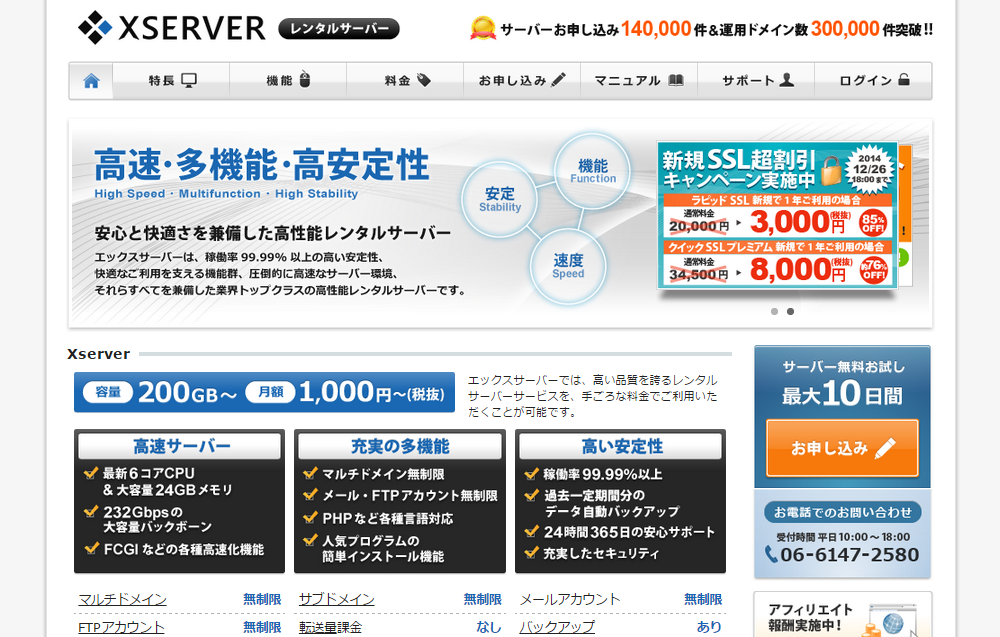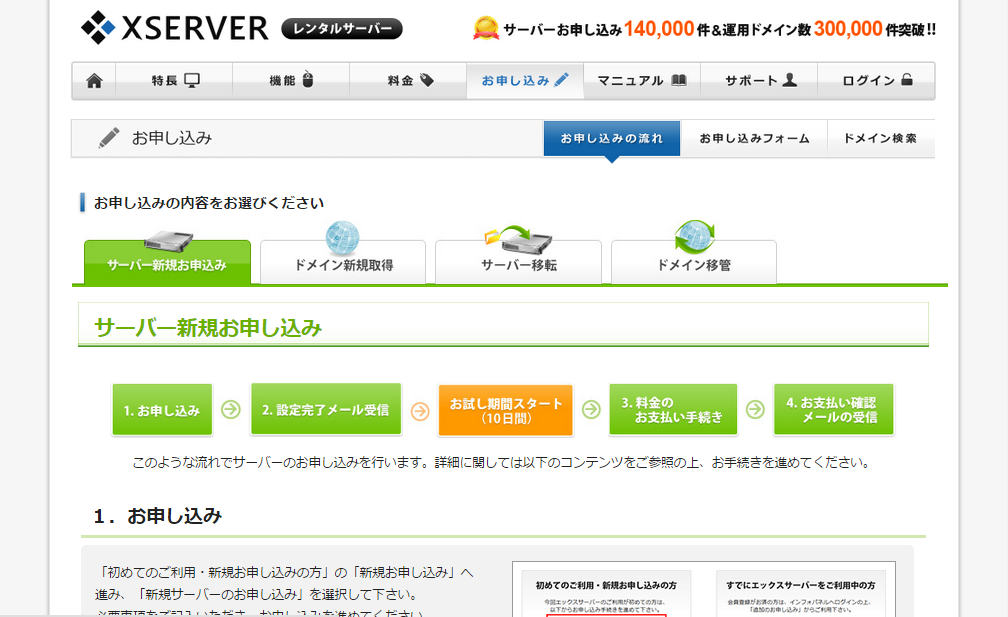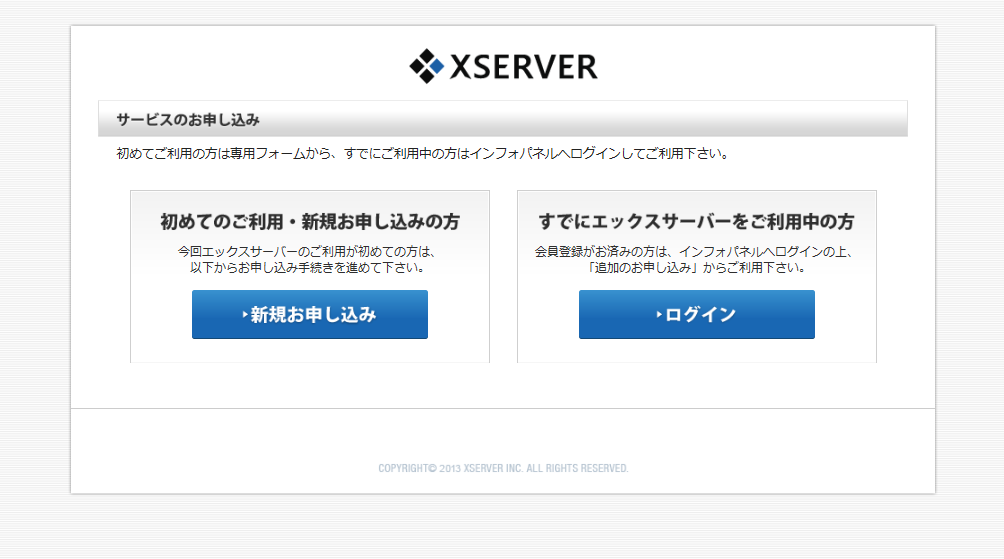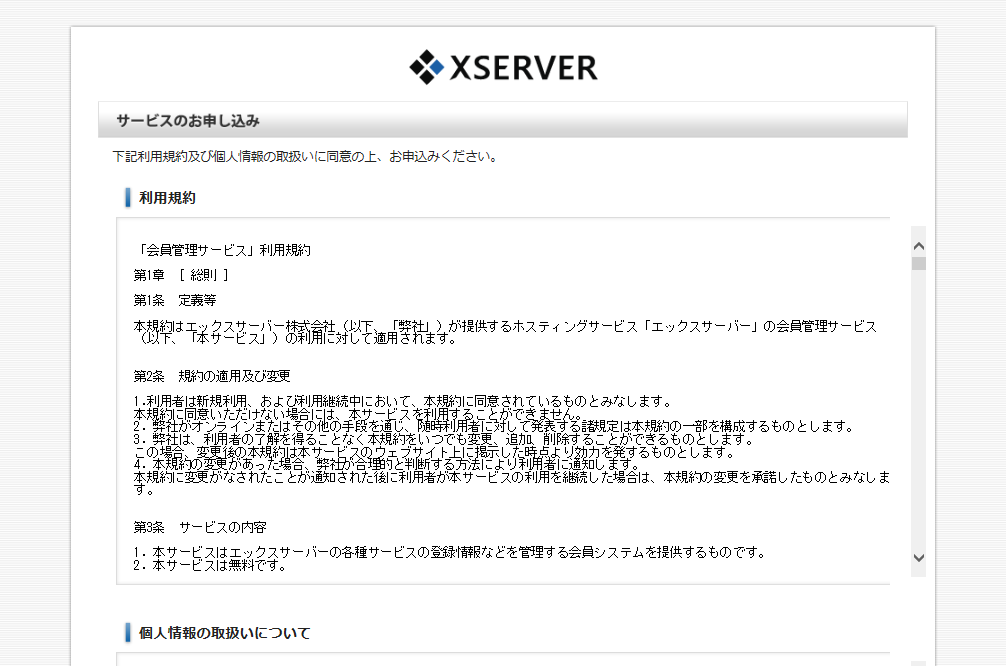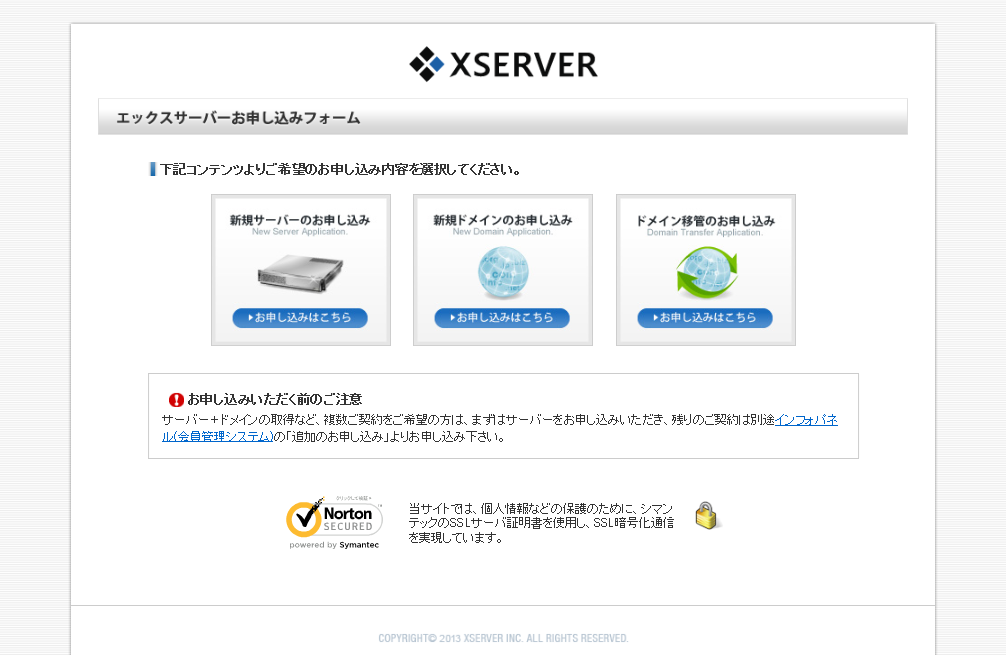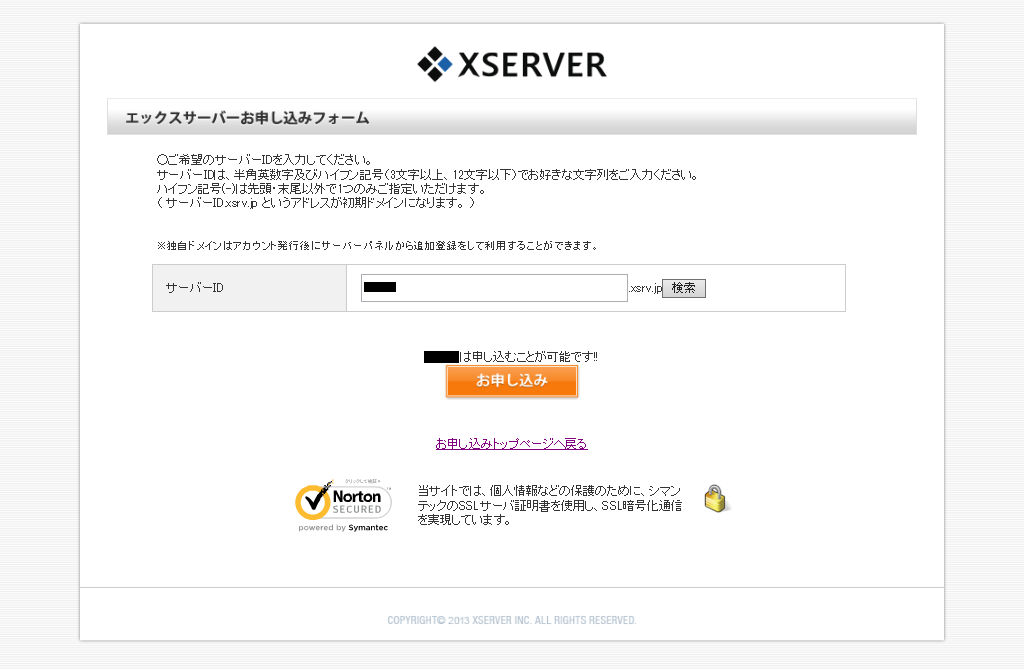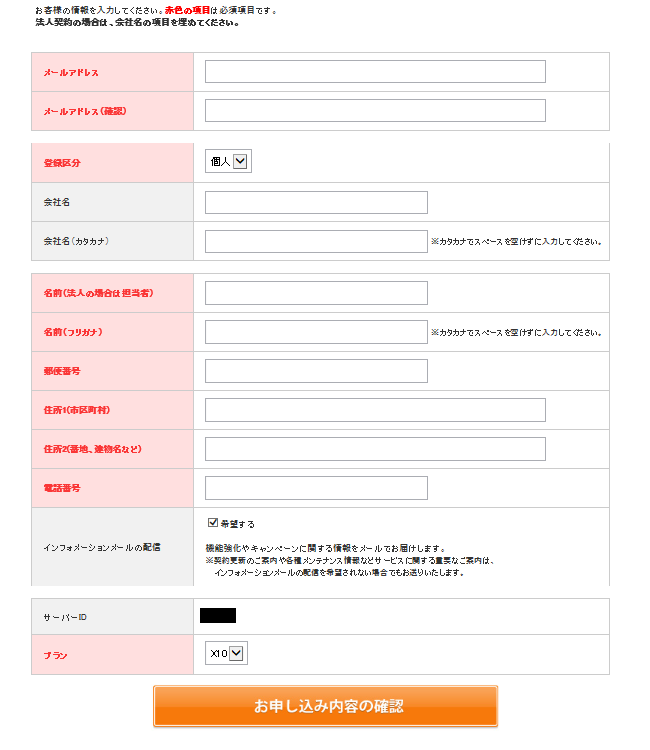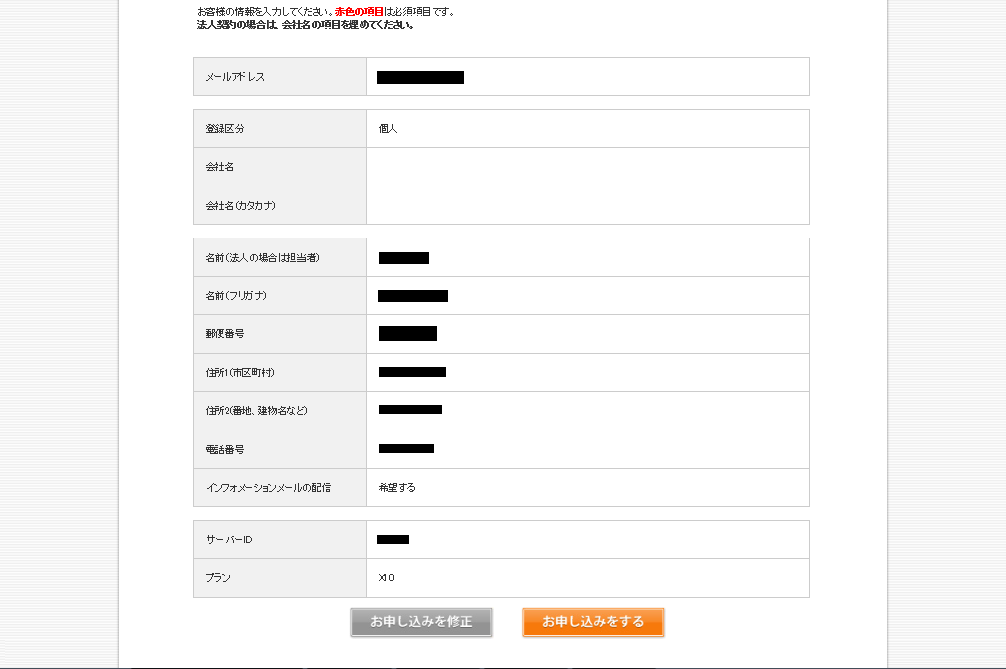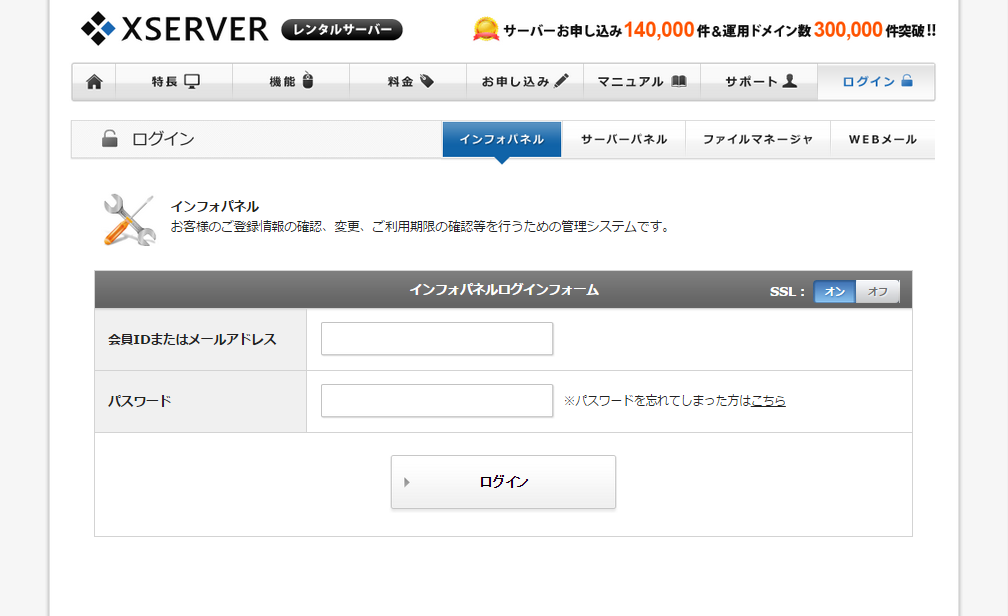Xserver(エックスサーバー)の登録方法を説明していきます。
- サーバーID
- メールアドレス
- 名前
- 名前フリガナ
- 郵便番号
- 住所(市区町村)
- 住所(番地、建物名など)
- 電話番号
[PR]エックスサーバー![]() トップページにアクセスします。
トップページにアクセスします。
メニューにある【お申し込み】をクリックします。
ここでXserverの登録の流れが説明されています。
読み進めて【お申し込みフォーム】をクリックします。
【新規お申し込み】をクリックします。
【同意する】をクリックします。(サービスの利用には利用規約、個人情報の取扱いについての同意が必要です。)
【新規サーバーのお申し込み】をクリックします。
[サーバーID]を入力します。
サーバーIDは初期ドメインになります。変更できませんので慎重に決めてください。
例) サーバーID:abcde ⇒ 初期ドメイン:abcde.xsrv.jp
入力が終わりましたら【お申し込み】をクリックします。
登録に必要な情報を入力していきます。
入力が終わりましたら【お申し込み内容の確認】をクリックします。
内容を修正したい場合は【お申し込みを修正】をクリックします。
入力した内容でよろしければ【お申し込みをする】をクリックします。
この時点で、エックスサーバーの登録は完了です。
サーバーの利用は、準備が出来次第メールが届きます。
それまでしばらく待ちましょう。
入力したメールアドレス宛にメールが届きます。
このメールには重要な情報が含まれています。大事に保存しておいてください。

[ユーザーアカウント情報]欄の[会員ID][パスワード]をメモして、インフォパネルのURLをクリックします。
先ほどメモした[会員ID][パスワード]を入力して
【ログイン】をクリックします。
10日間の無料期間中にXserer(エックスサーバー)の性能を確認します。
とりあえず次の2つは必ず確認してください。
・求めていた機能があるか?
・その機能を自分が使えるか?
※料金のお支払い方法についてはエックスサーバーのマニュアルをご覧ください。
無料お試し期間のことなども詳しく掲載されています。
さっそく、[PR]エックスサーバー![]() に登録してみましょう。
に登録してみましょう。